- লেখক Jason Gerald [email protected].
- Public 2023-12-16 10:57.
- সর্বশেষ পরিবর্তিত 2025-01-23 12:07.
রুফাস একটি প্রোগ্রাম যা আপনাকে একটি ISO ফাইল থেকে বুটেবল ইউএসবি ড্রাইভ তৈরি করতে দেয়। আপনি যদি অপটিক্যাল ড্রাইভ ছাড়া উইন্ডোজ কম্পিউটারে প্রোগ্রাম এবং অপারেটিং সিস্টেম ইনস্টল করতে চান তবে এই প্রোগ্রামটি কার্যকর। রুফাস ব্যবহার করার জন্য, আপনাকে আপনার কম্পিউটারে রুফাস ডাউনলোড করতে হবে, অ্যাপ্লিকেশনের সাথে ইউএসবি ড্রাইভ ফরম্যাট করতে হবে, এবং কম্পিউটারে ড্রাইভটি insুকিয়ে দিতে হবে যেখানে.iso ফাইল ইনস্টল করা হবে।
ধাপ
2 এর পদ্ধতি 1: রুফাস ব্যবহার করা
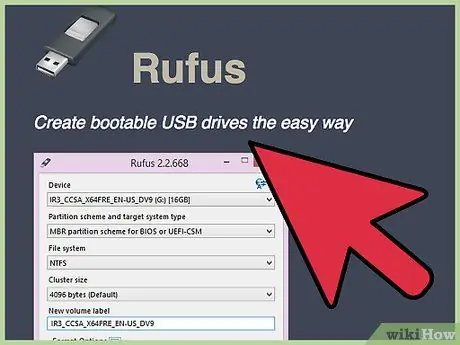
ধাপ 1. https://rufus.akeo.ie/ এ অফিসিয়াল রুফাস ওয়েবসাইট দেখুন।
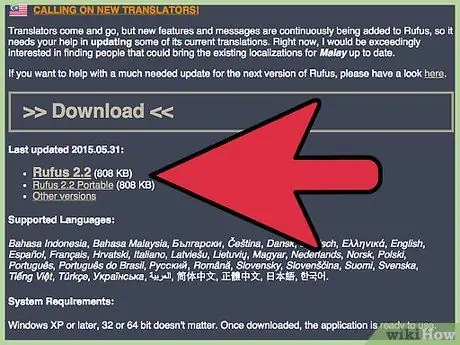
ধাপ 2. "ডাউনলোড" বিভাগে স্ক্রোল করুন, তারপরে আপনার উইন্ডোজ কম্পিউটারে রুফাসের সর্বশেষ সংস্করণটি ডাউনলোড করার বিকল্পটি নির্বাচন করুন।
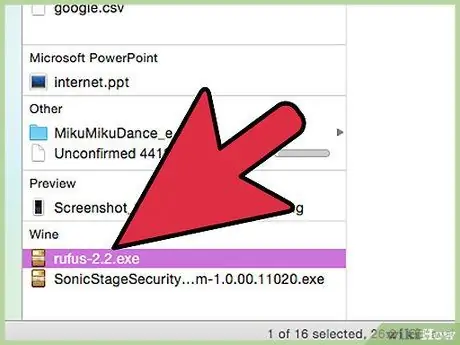
ধাপ Once. একবার হয়ে গেলে, অ্যাপ্লিকেশনটি শুরু করতে রুফাসে ডাবল ক্লিক করুন।
রুফাস ব্যবহার করার জন্য আপনাকে অন্য কোন প্রোগ্রাম ইনস্টল করতে হবে না।
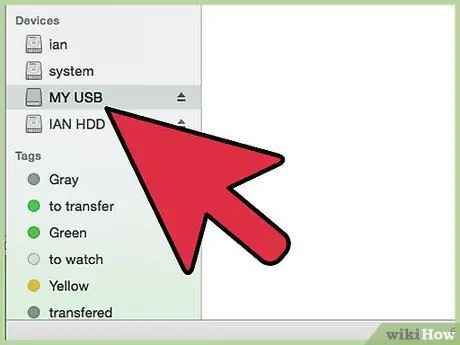
ধাপ 4. ইউএসবি ড্রাইভটি সংযুক্ত করুন যা আপনি আপনার কম্পিউটারে রুফাসের জন্য ব্যবহার করতে চান।
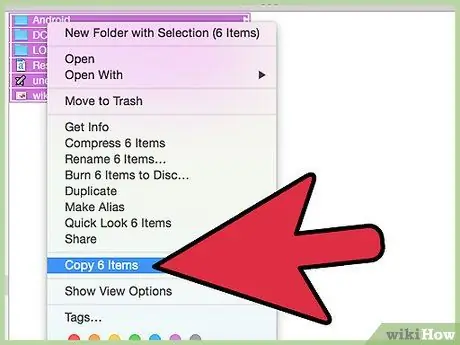
ধাপ ৫। রুফাস ব্যবহার করার আগে আপনি যে ফাইলগুলো USB ড্রাইভে রাখতে চান তা কম্পিউটারে কপি করুন।
রুফাস ড্রাইভকে ফরম্যাট করবে এবং ইউএসবি ড্রাইভ থেকে সমস্ত ডেটা মুছে দেবে।
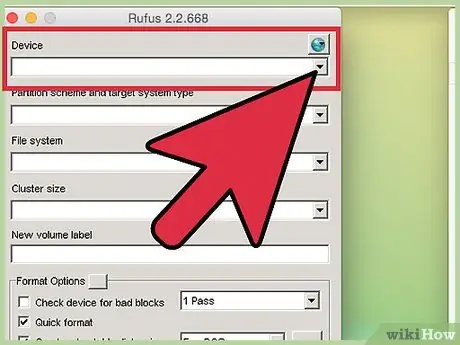
ধাপ 6. রুফাসের ডিভাইস মেনু থেকে ইউএসবি ড্রাইভ নির্বাচন করুন।
সাধারণত, আপনার USB ডিভাইসটি "No_Label" লেবেলযুক্ত প্রদর্শিত হবে।
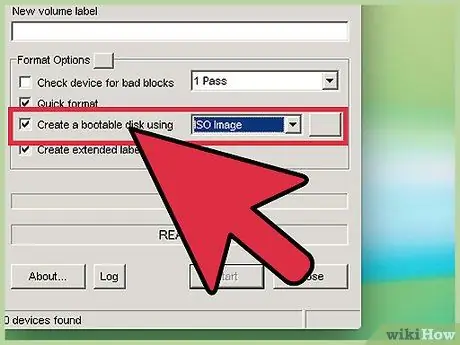
ধাপ 7. একটি বুটেবল ডিস্ক তৈরি করুন চেক বক্স চেক করুন, তারপর প্রদর্শিত মেনু থেকে ISO চিত্র নির্বাচন করুন।
একটি ISO ফাইল হল একটি ছবি যা একটি নির্দিষ্ট ফাইল সিস্টেমের সমস্ত বিষয়বস্তু ধারণ করে, যেমন একটি অপারেটিং সিস্টেম।
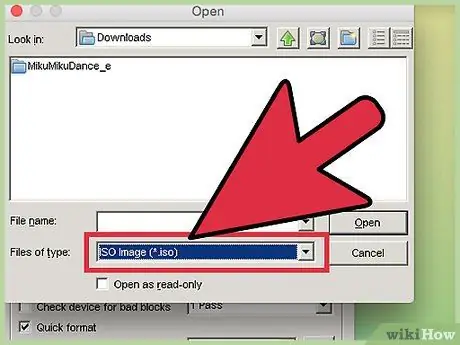
ধাপ 8. আইএসও ইমেজ লেবেলের ডানদিকে ড্রাইভ লোগোতে ক্লিক করুন, তারপরে আপনি যে আইএসও ফাইলটি রুফাসের সাথে কপি করতে চান তা নির্বাচন করুন।
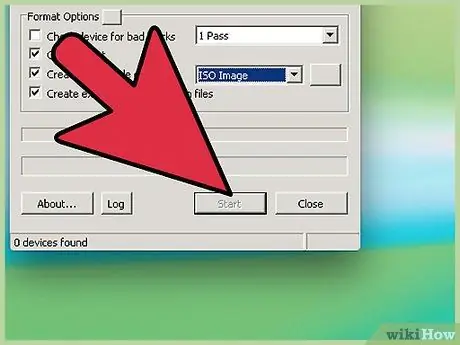
ধাপ 9. স্টার্ট ক্লিক করুন, তারপর ড্রাইভ ফরম্যাট করার মোছা এবং প্রক্রিয়া নিশ্চিত করতে ঠিক আছে ক্লিক করুন।
রুফাস আপনার ড্রাইভে ISO ফাইল কপি করার প্রক্রিয়া শুরু করবে - এই প্রক্রিয়াটি 5 মিনিট পর্যন্ত সময় নিতে পারে।
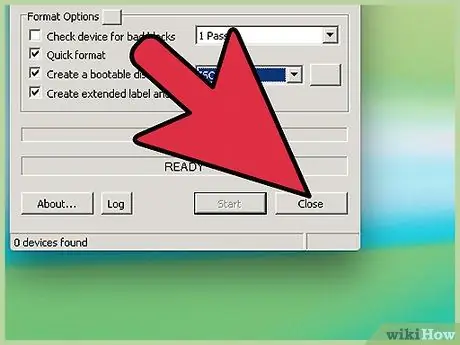
ধাপ 10. রুফাস আপনার ইউএসবি ড্রাইভ সেট আপ করা শেষ করে বন্ধ করুন ক্লিক করুন।
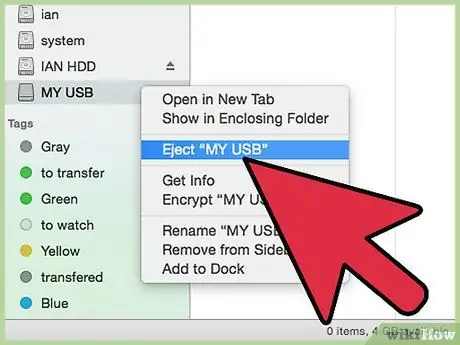
ধাপ 11. আপনার কম্পিউটার থেকে USB ড্রাইভ সরান।
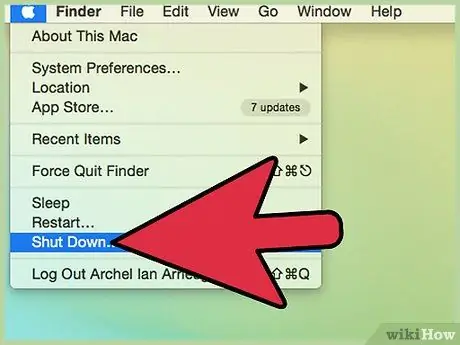
ধাপ 12. নিশ্চিত করুন যে আপনি যে কম্পিউটারে ISO ফাইলটি মাউন্ট করতে চান তা বন্ধ আছে এবং USB ড্রাইভটিকে একটি উপলব্ধ USB পোর্টের সাথে সংযুক্ত করুন।
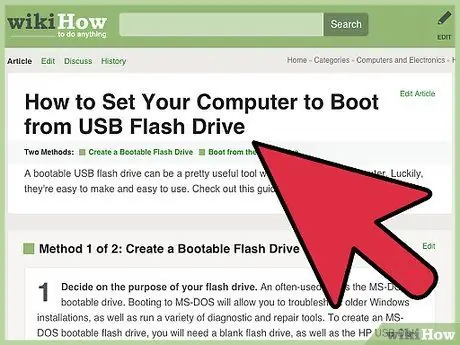
ধাপ 13. কম্পিউটার চালু করুন।
কম্পিউটারটি আইএসও ইমেজ ধারণকারী ইউএসবি ড্রাইভের মাধ্যমে শুরু হবে, এবং আপনি এখন যথারীতি অপারেটিং সিস্টেম বা প্রোগ্রাম ইনস্টল করতে পারেন।
যদি কম্পিউটারটি সরাসরি USB থেকে শুরু না হয়, তাহলে আপনার BIOS চেক করুন এবং বুট অর্ডার পরিবর্তন করুন যাতে USB প্রথম অগ্রাধিকার পায়।
2 এর পদ্ধতি 2: রুফাসের সমস্যা সমাধান
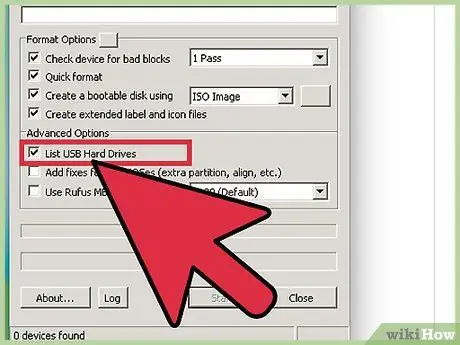
ধাপ 1. প্রোগ্রামটি আপনার ইউএসবি ড্রাইভ সনাক্ত না করলে রুফাসের তালিকা ইউএসবি হার্ড ড্রাইভের চেক বক্স চেক করুন।
কিছু ধরণের ইউএসবি ড্রাইভ রুফাসের সাথে সামঞ্জস্যপূর্ণ নয়।
রুফাসের উন্নত বিকল্পগুলি অ্যাক্সেস করতে ফর্ম্যাট বিকল্পগুলির পাশে তীরটিতে ক্লিক করুন।
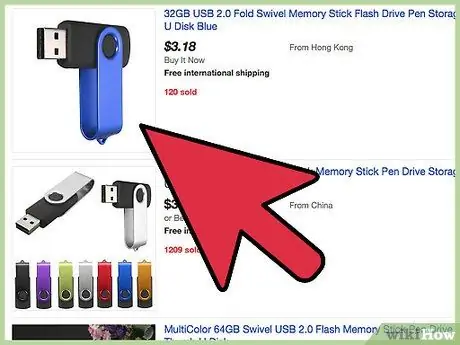
ধাপ 2. অন্য ইউএসবি ড্রাইভ ব্যবহার করার চেষ্টা করুন যদি আপনি বার্তাটি ডিভাইসটি বাদ দিয়ে দেখেন কারণ এতে রুফাসে কোন মিডিয়া নেই বলে মনে হয়।
বার্তাটি সাধারণত বলে যে ইউএসবি ড্রাইভ আর ব্যবহারযোগ্য বা লেখা যায় না।

ধাপ aut. যদি আপনি ত্রুটি বার্তাটি দেখতে পান তাহলে স্বয়ংক্রিয়ভাবে পুনরায় সক্ষম করুন: [0x00000015] ডিভাইসটি প্রস্তুত নয়” রুফাসে। আপনি যদি কখনও স্বয়ংক্রিয় মাপকাঠি ফাংশনটি অক্ষম করে থাকেন তবে ত্রুটিটি উপস্থিত হতে পারে।
- স্টার্ট মেনু বা উইন্ডোজ এক্সপ্লোরারে সার্চ ফিল্ডে "cmd" টাইপ করুন।
- Cmd.exe এ ডান ক্লিক করুন, তারপরে "প্রশাসক হিসাবে চালান" ক্লিক করুন।
- প্রদর্শিত ডায়ালগ বক্সে "mountvol /e" টাইপ করুন, তারপর এন্টার টিপুন।
- কমান্ড লাইন উইন্ডো বন্ধ করুন, তারপর আবার রুফাস ব্যবহার করার চেষ্টা করুন।






